Een sleutel en CSR genereren en een certificaat verkrijgen en registreren
Als een certificaat op het apparaat geen handtekening van een certificaatverlener heeft, kan het apparaat misschien niet communiceren, afhankelijk van het communicerende apparaat. In dit geval maakt het registreren van een ondertekend certificaat dat is uitgegeven door een certificaatverlener communicatie mogelijk, zelfs met een zelfgegenereerde sleutel.
Om de certificeringsinstantie een ondertekend certificaat te laten uitgeven moet u een aanvraag doen met een bijgevoegd certificaatondertekeningsverzoek (CSR). De machine genereert een CSR en tegelijkertijd een sleutel.
Voor informatie over het algoritme van de sleutel en het CSR die door de machine kunnen worden gegenereerd, raadpleegt u de specificaties voor zelf gegenereerde sleutels en CSR. Sleutels en certificaten
Om de certificeringsinstantie een ondertekend certificaat te laten uitgeven moet u een aanvraag doen met een bijgevoegd certificaatondertekeningsverzoek (CSR). De machine genereert een CSR en tegelijkertijd een sleutel.
Voor informatie over het algoritme van de sleutel en het CSR die door de machine kunnen worden gegenereerd, raadpleegt u de specificaties voor zelf gegenereerde sleutels en CSR. Sleutels en certificaten
Een sleutel en CSR genereren
Maak een sleutel en CSR met behulp van Remote UI (UI op afstand) vanaf een computer. U kunt het bedieningspaneel niet gebruiken om een sleutel en certificaat aan te maken.
Beheerdersrechten zijn vereist.
Beheerdersrechten zijn vereist.
1
Meld u bij Remote UI (UI op afstand) aan als beheerder. De Remote UI (UI op afstand) starten
2
Klik op de Portal-pagina van Remote UI (UI op afstand) op [Settings/Registration]. Remote UI (UI op afstand)-portaalpagina
3
Klik op [Device Management]  [Key and Certificate Settings].
[Key and Certificate Settings].
 [Key and Certificate Settings].
[Key and Certificate Settings].Het scherm [Key and Certificate Settings] wordt weergegeven.
4
Klik op [Generate Key]  [Key and Certificate Signing Request (CSR)].
[Key and Certificate Signing Request (CSR)].
 [Key and Certificate Signing Request (CSR)].
[Key and Certificate Signing Request (CSR)].Het scherm [Generate Key and Certificate Signing Request (CSR)] wordt weergegeven.
5
Voer de naam van de sleutel in en selecteer de handtekening en sleutelalgoritmes.
Voer de sleutelnaam in. Gebruik alfanumerieke tekens.
Voor het sleutelgeneratiealgoritme selecteert u [RSA] of [ECDSA] en selecteert u de sleutellengte in het vervolgkeuzemenu. Een langere sleutel geeft meer veiligheid, maar vertraagt het verwerken van de communicatie.
6
In [Certificate Signing Request (CSR) Settings] stelt u de CSR-informatie in.
[Country/Region]
Selecteer [Select Country/Region Name] en selecteer in het vervolgkeuzemenu land of regio, of selecteer [Enter Internet Country Code] en voer de landcode in.
[State], [City], [Organization], en [Organization Unit]
Voer zo nodig de items in. Gebruik alfanumerieke tekens.
[Common Name]
Voer zo nodig de naam van het certificaatonderwerp in met alfanumerieke tekens. Dit komt overeen met de Common Name (CN).
[Issued To (Alternate Name)]
Voer zo nodig het IP-adres of -domein in dat u wilt instellen voor de Subject Alternative Name (SAN).
Als u de instelling [Issued To (Alternate Name)] niet configureert, selecteert u het selectievakje [Do Not Set].
In [IP Address] kunnen alleen IPv4-adressen worden ingesteld.
7
Klik op [OK].
Het scherm [Key and Certificate Signing Request (CSR) Details] wordt weergegeven.
8
Klik op [Store in File] om het CSR-bestand op een computer op te slaan.
9
Uitloggen van Remote UI (UI op afstand).
10
Dien de toepassing met bijgevoegd CSR-bestand in bij de certificaatverlener.
N.B.
Als het CSR is gemaakt, wordt de sleutel op het apparaat geregistreerd, maar kan niet worden gebruikt totdat het door de certificaatverlener uitgegeven certificaat is geregistreerd.
Een door een certificeringsinstantie uitgegeven certificaat registreren in een sleutel
Registreer het certificaat met behulp van Remote UI (UI op afstand) vanaf een computer. U kunt het bedieningspaneel niet gebruiken om dit te registreren.
Beheerdersrechten zijn vereist.
Beheerdersrechten zijn vereist.
1
Meld u bij Remote UI (UI op afstand) aan als beheerder. De Remote UI (UI op afstand) starten
2
Klik op de Portal-pagina van Remote UI (UI op afstand) op [Settings/Registration]. Remote UI (UI op afstand)-portaalpagina
3
Klik op [Device Management]  [Key and Certificate Settings].
[Key and Certificate Settings].
 [Key and Certificate Settings].
[Key and Certificate Settings].Het scherm [Key and Certificate Settings] wordt weergegeven.
4
Klik op de sleutelnaam (of op het certificaatpictogram) waarbij u het certificaat wilt registreren.
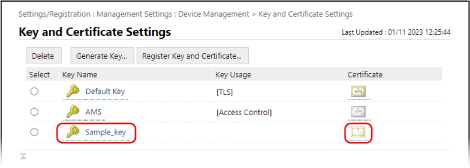
Het scherm [Key and Certificate Signing Request (CSR) Details] wordt weergegeven.
5
Klik op [Register Certificate].
6
Klik op [Kies bestand] en geef het bestand op van het certificaat dat door de certificeringsinstantie is uitgegeven.
7
Klik op [Register].
Het pictogram van het certificaat dat wordt weergegeven in de lijst met sleutels en certificaten op het scherm [Key and Certificate Settings] verandert van [ ] in [
] in [ ].
].
 ] in [
] in [ ].
].8
Uitloggen van Remote UI (UI op afstand).
N.B.
Gedetailleerde informatie van een geregistreerd certificaat bekijken en verifiëren
In de lijst met sleutels en certificaten op het scherm [Key and Certificate Settings] klikt u op de sleutelnaam (of op het certificaatpictogram) om de certificaatdetails weer te geven.
Op het scherm voor certificaatdetails klikt u op [Verify Certificate] om te verifiëren of het certificaat geldig is.
Als u sleutel en certificaat niet kunt verwijderen
U kunt een sleutel en certificaat die worden gebruikt, niet verwijderen. Schakel de gebruikte functie uit, of verwijder deze nadat u bent overgestapt op een andere sleutel en certificaat.